Содержание
Сегодня технологии позволяют людям расплачиваться не только наличными деньгами и банковской картой, но и смартфоном.
За бесконтактными платежами и мобильными платежными системами будущее, они становятся популярными с каждый днем. Google для своей операционной системы создала Android Pay (сейчас Google Pay), Samsung и Apple — одноименные системы с приставкой Pay. Работают они по одинаковому принципу — достаточно поднести включенный разблокированный смартфон к бесконтактному терминалу.
Сегодня подробно расскажем, как пользоваться NFC, как настроить эту функцию, и что для этого нужно.
Смартфон с NFC
Первое и самое главное — устройство должно быть оснащено чипом NFC. Именно он отвечает за бесконтактные операции. Если в гаджете нет NFC, к сожалению, расплачиваться им не получится. Версия операционной системы должна быть Android 4.4 и выше.
Как узнать, есть ли NFC:
- Наша простая инструкция.
- Официальные сайты производителей со списком технических характеристики.
- Настройки — Еще/Дополнительно/Дополнительные функции (зависит от версии Android и фирменной оболочки). В этом разделе должны быть функции NFC и Android Beam, которые нужно активировать.
Поддерживаемая карта
Это второе по важности условие. Если карта не поддерживает бесконтактные платежи или банк по каким-то причинам выдает ошибку при настройке карты, привязать ее к смартфону и Android Pay не получится, будет появляться ошибка. В этом случае можно либо обратиться в банк с просьбой перевыпустить карту, либо заказать новую.
Почти все современные карты, включая Сбербанк (кроме Maestro), Альфа, Тиньков и другие, поддерживают бесконтактные платежи. Если видите такие обозначения, значит в большинстве случаев все хорошо.
Настройка Android Pay
В зависимости от марки смартфона скачиваем приложение. Как понятно, для всех устройств кроме Samsung и Apple нужна программа Android Pay (сейчас называется Google Pay). Именно на ее примере мы покажем, как работает бесконтактная оплата через NFC.
После установки приложения в нем нужно завести банковскую карту: ее можно отсканировать через камеру гаджета или ввести номер вручную. Также руками нужно заполнить срок действия, имя владельца и CSV-код (три цифры на задней стороне). Затем введенные данные надо подтвердить — на номер телефона, к которому привязана карта, придет SMS-сообщение с кодом.
Когда эта операция будет выполнена, в интерфейсе Android Pay появится банковская карта. На этом этапе приложение в обязательно порядке потребует настроить блокировку экрана — таковы политики Google. Нужно задать PIN-код, графический ключ или пароль. В дальнейшем платить смартфоном можно будет и при наличии сканера отпечатков пальцев, главное, чтобы аппарат был разблокирован.
Привет! Сегодня я покажу вам что такое функция nfc и как ей пользоваться на телефоне самсунг галакси. Вы можете очень просто и быстро включить нфс на своём смартфоне samsung galaxy. Смотрите инструкцию далее и пишите комментарии, если у вас есть вопросы. Поехали!)
Что такое nfc в смартфоне самсунг
Ответ: Это очень простая, полезная и удобная функция для оплаты любых товаров с помощью одного только смартфона. Это бесконтактная оплата. Вы подносите смартфон к терминалу оплаты и через несколько секунд происходит оплата. Всё очень просто. К нфс можно легко привязать любую банковскую карту: Сбербанк, ВТБ, Альфа-Банк, Почта-банк, Райффайзен, Tinkoff и т.д.
Как пользоваться nfc в телефоне самсунг
Очень просто. Установите приложение Google Pay или Samsung Pay. Добавьте туда любую свою банковскую карту. Всё готово. При оплате вам даже не нужно запускать приложение. Достаточно разблокировать телефон и поднести его к терминалу. Через 2-3 секунды на экране появится уведомление, что оплата прошла успешно.
Главная страница приложения. Можно просматривать историю операций. Добавлять новые карты.
Как включить функцию NFC на самсунг галакси
Проведите пальцем по экрану от верхнего края вниз.
Откроется панель для включения и отключения основных функций. У некоторых нфс может здесь отображаться.
Если на первой странице нет, пролистните влево. Здесь будет данная функция. Нажмите по значку N чтобы включить или отключить нфс.
Как настроить nfc для оплаты картой
На главном экране своего телефона найдите значок Настройки и нажмите по нему.
В настройках нажмите на вкладку Подключения.
Далее, здесь у вас будет параметр NFC и оплата. Нажмите по названию.
Далее, нажмите здесь на вкладку Бесконтактные платежи.
Здесь можно выбрать приложение для оплаты. Яндекс, Гугл или Самсунг.
Вы можете включить или отключить функцию Android Beam.
Данная функция позволит вам обмениваться ссылками на веб страницы, контактами и многим другим. Нужно просто поднести два смартфона с включённым нфс друг к другу задними панелями.
Вверху справа нажмите на кнопку Свойства (три точки). В открывшемся окне нажмите на вкладку Стандартный способ NFC.
Здесь можно настроить способ обработки транзакций. Рекомендуется выбрать Автовыбор.
Остались вопросы? Напиши комментарий! Удачи!
Смотри ещё!
</span>Как пользоваться NFC в телефоне самсунг галакси обновлено: Июль 31, 2019 автором: <index>

Как включить NFC?
В вашем телефоне должен быть встроен чип NFC. Для включения бесконтактной оплаты заходим в Настройки – Подключения – NFC и оплата.
Активация NFC позволяет совершать мобильные платежи, производить обмен данными практически с любыми терминалами оплаты, а также производить считывание и запись меток NFC.
При этом для совершения транзакций через NFC и системы мобильных платежей могут потребоваться разные способы обработки. По умолчанию можно задать приоритетный способ либо оставить Автовыбор. В меню NFC в правом верхнем углу нажмите на три вертикальные точки – Стандартный способ NFC. Лучше оставить Автовыбор.
Android Beam
Функция Android Beam использует чип NFC для передачи данных на короткое расстояние с одного устройства на другое. Например, чтобы обменяться интернет-ссылками, контактами, фото или видео, просто поднесите свой телефон к устройству с такой же технологией NFC.
- Поднесите оба устройства задними панелями друг к другу.
- Коснитесь экрана.
Технология чем-то напоминает bluetooth, но действует на расстоянии всего несколько см.
Как включить? Заходим в Настройки – Подключения – NFC и оплата – Android Beam. Передвигаем переключатель в положение Вкл.
Бесконтактные платежи
Для проведения бесконтактных платежей с телефона в вашем устройстве должен быть чип NFC. Для настройки платежей переходим в Настройки – Подключения – NFC и оплата – Бесконтактные платежи.
На выбор нам предлагают выбрать платежную службу, используемую по умолчанию: Samsung Pay или Google Pay. Для телефонов Самсунг рекомендую выбрать первый вариант, для телефонов других марок – использовать Гугл платежи (Google Pay).
Для использования Samsung Pay:
- Скачайте приложение в Плей Маркет.
- Установите и выполните вход в свой аккаунт Самсунг.
- Выберите метод авторизации: pin-код, отпечаток пальца, сканер радужной оболочки глаза.
- Вбейте данные карты. Дополнительно можно забить все дисконтные карты магазинов, чтобы не таскать с собой.
- Подтвердите карту своей подписью. Готово!
Подобные настройки и у Google Pay.
</index>Используемые источники:
- https://androidlime.ru/how-to-use-nfc
- https://info-effect.ru/kak-polzovatsya-nfc-v-telefone-samsung.html
- http://v-androide.com/settings/samsung/nfc-i-oplata-na-samsung-android-beam.html
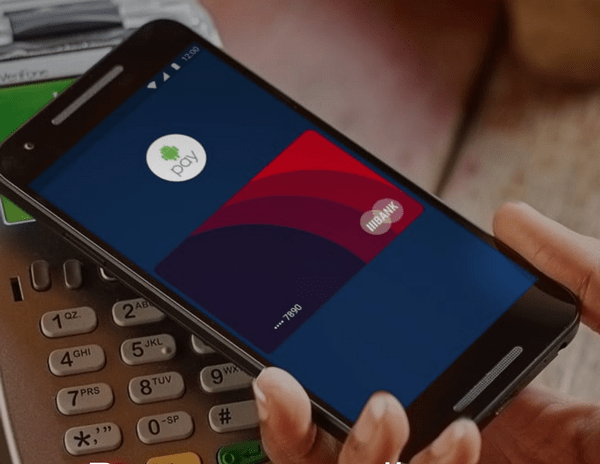
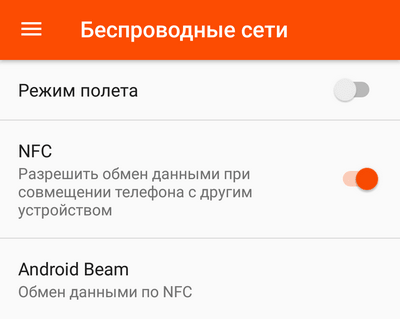

 NFC в телефоне: что это, как пользоваться, назначение, удобство применения и советы
NFC в телефоне: что это, как пользоваться, назначение, удобство применения и советы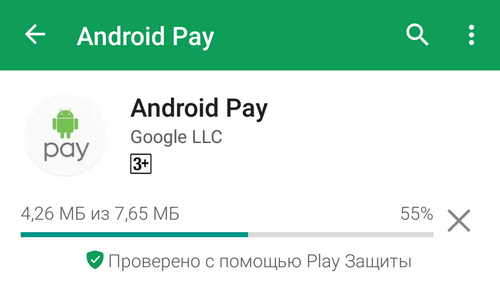
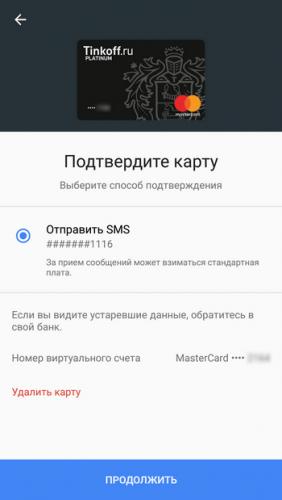
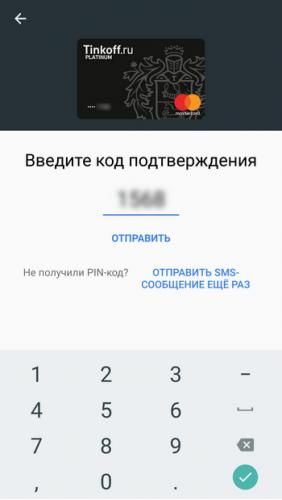
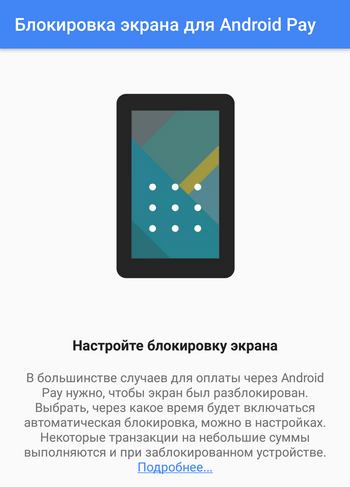
 Как настроить NFC для бесконтактной оплаты на смартфонах HUAWEI (honor)?
Как настроить NFC для бесконтактной оплаты на смартфонах HUAWEI (honor)?
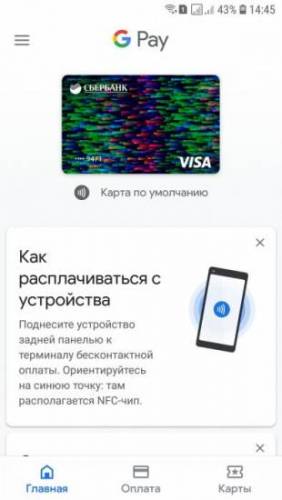
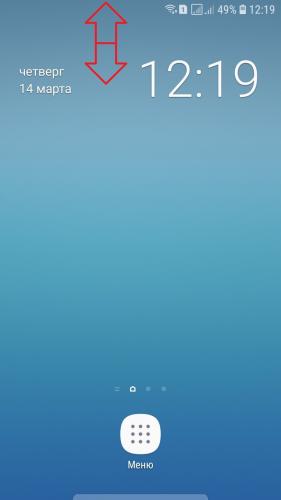
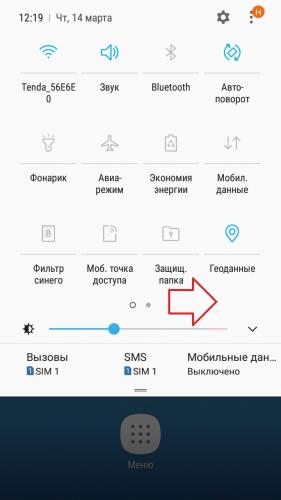
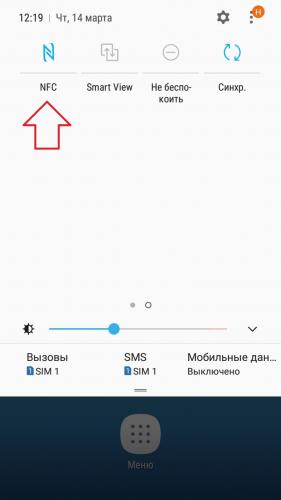
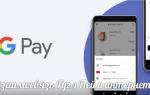 Как пользоваться платежной системой Google Pay, как ее настроить и какие телефоны поддерживают?
Как пользоваться платежной системой Google Pay, как ее настроить и какие телефоны поддерживают?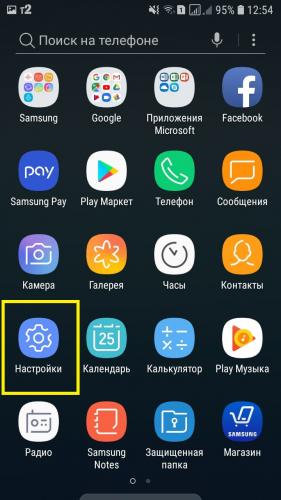
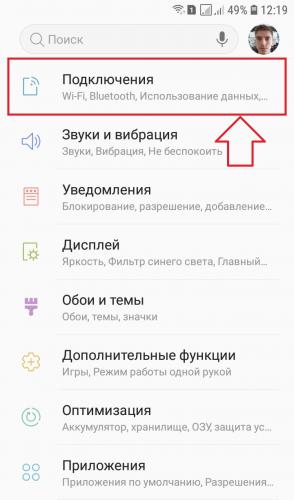
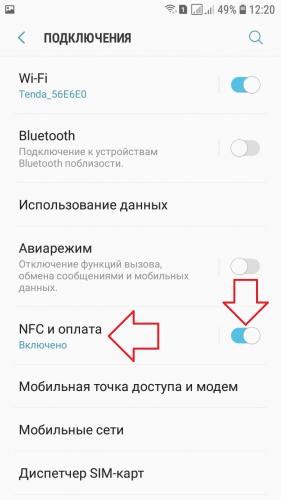
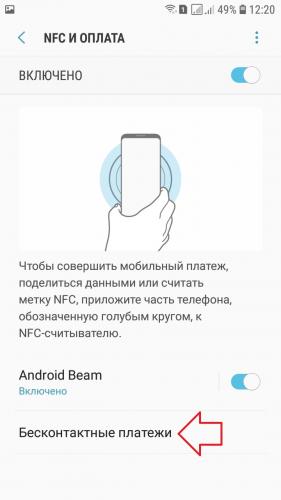
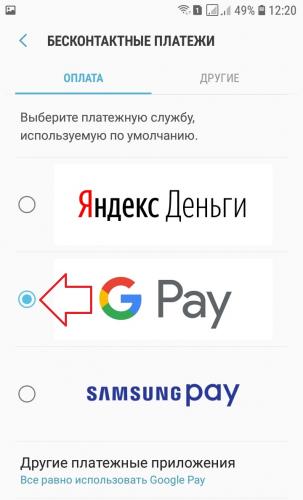
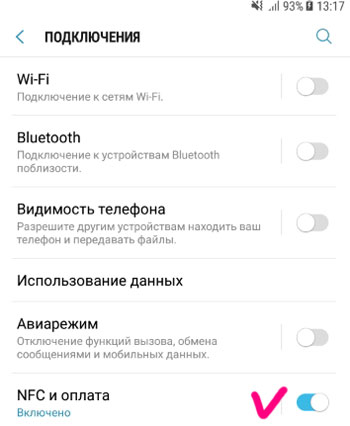
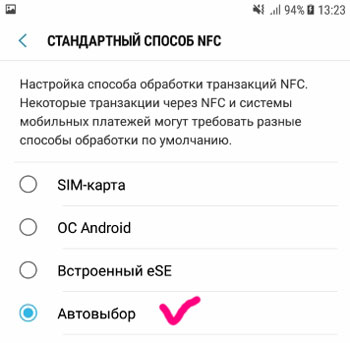
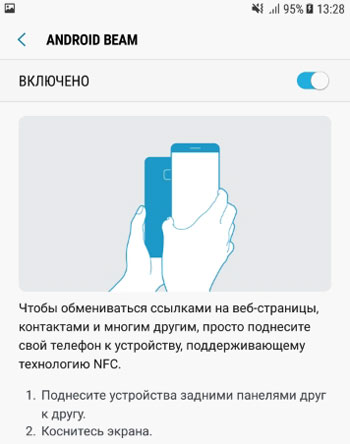
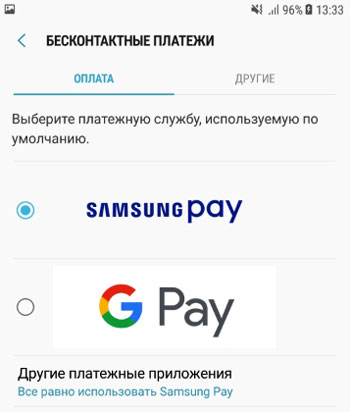

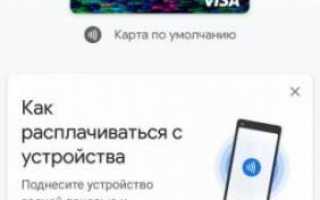

 Как пользоваться NFC на Android? Советы и инструкции
Как пользоваться NFC на Android? Советы и инструкции Что такое Huawei Pay и как им пользоваться?
Что такое Huawei Pay и как им пользоваться? Honor 9x NFC – как работает платежное приложение
Honor 9x NFC – как работает платежное приложение Настройка NFC для бесконтактной оплаты на гаджетах Huawei?
Настройка NFC для бесконтактной оплаты на гаджетах Huawei?